
สารบัญ:
- ผู้เขียน John Day [email protected].
- Public 2024-01-30 13:07.
- แก้ไขล่าสุด 2025-06-01 06:10.

เป้าหมายของแผนการทดสอบนี้คือการพิจารณาว่าประตูเปิดหรือปิดอยู่ แผนการทดสอบนี้จะแสดงให้คุณเห็นถึงวิธีการสร้างเซ็นเซอร์โซนาร์ สร้างโปรแกรม ปรับเทียบเซ็นเซอร์ และสุดท้ายเพื่อดูว่าประตูเล้าไก่ในสวนของโรงเรียนของเราเปิดอยู่หรือไม่
ขั้นตอนที่ 1: วัสดุ

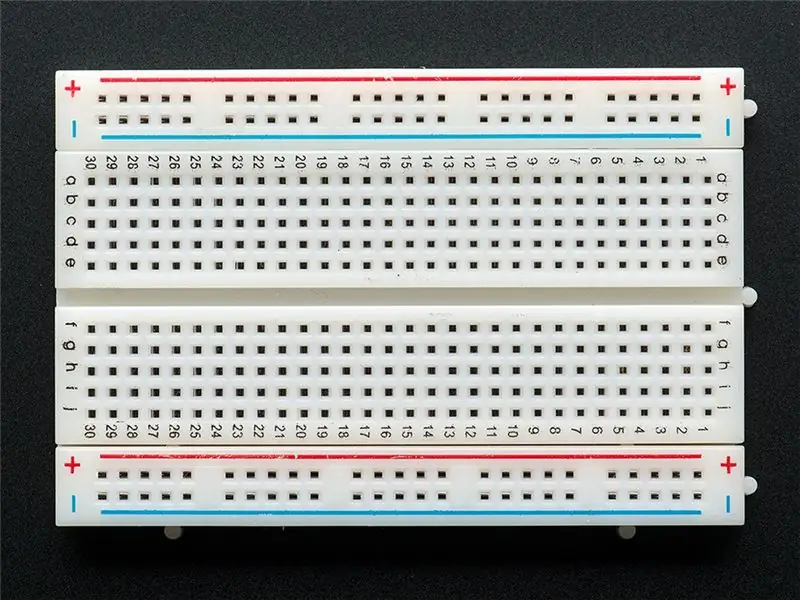


อุตสาหกรรม อดาฟรุต. “เขียงหั่นขนมครึ่งขนาด” บล็อก Adafruit Industries RSS, www.adafruit.com/product/64
“สายจัมเปอร์” Exploring Arduino 23 มิถุนายน 2556 www.exploringarduino.com/parts/jumper-wires/
แมคฟอส “Arduino Uno R3 พร้อมสายเคเบิล” Robu.in | ร้านค้าออนไลน์ของอินเดีย | RC Hobby | วิทยาการหุ่นยนต์, robu.in/product/arduino-uno-r3/.
เนเดลคอฟสกี้, เดยัน. “Ultrasonic Sensor HC-SR04 และ Arduino Tutorial”HowToMechatronics, 5 ธันวาคม 2017, howtomechatronics.com/tutorials/arduino/ultrasonic-sensor-hc-sr04/
คุณจะต้องการ:
คอมพิวเตอร์ที่มีสเปรดชีต Arduino และ Excel
สาย USB
Arduino Uno ไมโครคอนโทรลเลอร์
เขียงหั่นขนม
โซนาร์เซนเซอร์ (HC-SR04)
สาย Arduino
ไม้บรรทัด
ขั้นตอนที่ 2: เชื่อมต่อวงจร
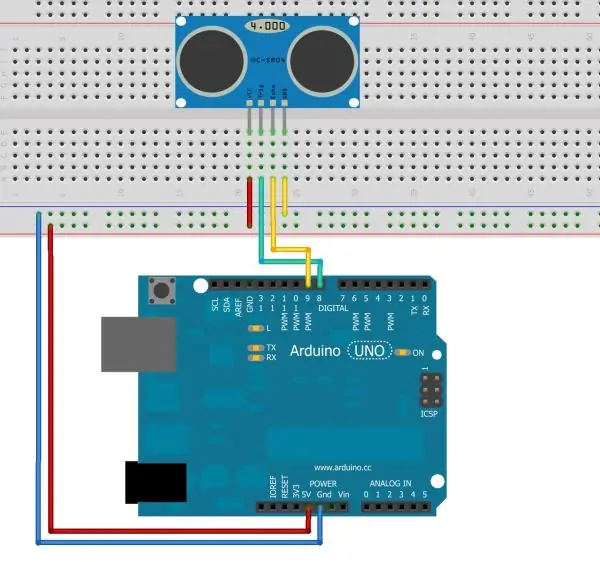
“ฟริทซ์ซิ่ง” โครงการ - โครงการ HC-SR04, fritzing.org/projects/hc-sr04-project
ใช้ภาพด้านบนเพื่อช่วยคุณติดตามวิธีเชื่อมต่อสายไฟกับ Arduino
ทำให้เเน่นอน:
สายบนพิน VCC เชื่อมต่อกับ 5V
สายบน Trig pin เชื่อมต่อกับ pin 8
สายบน Echo pin เชื่อมต่อกับพิน 9
สายบน GND เชื่อมต่อกับกราวด์
หมายเหตุ: คุณสามารถเชื่อมต่อสายไฟเข้ากับ Arduino ได้โดยตรง แทนที่จะมีสายไฟในการจัดวางด้านบน
ขั้นตอนที่ 3: การสร้างโปรแกรม
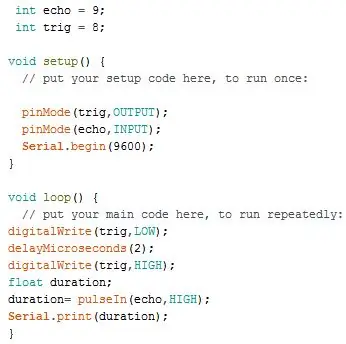
รหัสนี้จะอ่านค่าจากเซ็นเซอร์โซนาร์ ระยะเวลา ซึ่งแสดงถึงระยะเวลาที่เสียงกระเด็นออกจากวัตถุและกลับสู่เซ็นเซอร์โซนาร์
เราจะใช้รหัสนี้ในการคำนวณค่าที่แสดงจากเสียงสะท้อน จากนั้นจึงสร้างกราฟข้อมูลนั้นบนแผ่นงาน Excel เพื่อให้ได้ความชัน และสุดท้ายคือเส้นโค้งการปรับเทียบ ซึ่งเราจะใช้ในโปรแกรมในภายหลังแทน
ขั้นตอนที่ 4: การรวบรวมข้อมูลและการสอบเทียบ
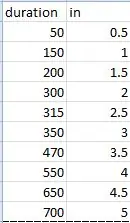
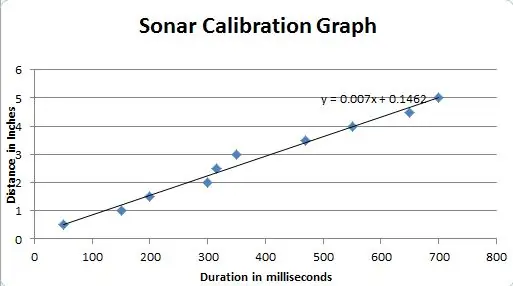
ค่าที่เราได้รับข้างต้นคือการวัดระยะห่างระหว่างวัตถุกับเซ็นเซอร์ด้วยไม้บรรทัด และเราจดค่าที่แสดงขึ้นบนจอภาพแบบอนุกรม เราวัดทุกๆ.5 นิ้ว
ใช้ข้อมูลจากสเปรดชีต excel สร้างกราฟแบบกระจายซึ่งแกน x มีระยะเวลาเป็นมิลลิวินาที และแกน y คือระยะทางเป็นนิ้ว
หลังจากสร้างกราฟแล้ว ให้สร้างเส้นโค้งการปรับเทียบโดยคลิกที่กราฟ และเลือกเส้นแนวโน้มเชิงเส้นภายใต้เค้าโครงในส่วนเครื่องมือแผนภูมิ ภายใต้ตัวเลือกเส้นแนวโน้ม เลือกเส้นตรง และเลือกตัวเลือกที่ระบุว่า "แสดงสมการบนแผนภูมิ"
สมการจะปรากฏขึ้นและเราจะใช้สมการนั้นสำหรับรหัสในอนาคตเพื่อกำหนดว่าวัตถุนั้นอยู่ไกลแค่ไหนในหน่วยนิ้ว
ขั้นตอนที่ 5: การสร้างโค้ดใหม่โดยใช้สมการของเรา
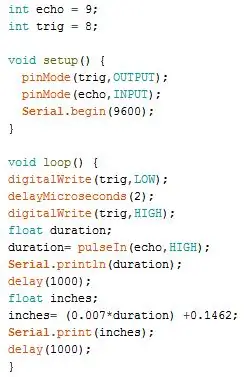
เราใช้โค้ดด้านบนกับสมการที่ได้จากกราฟการปรับเทียบในสไลด์ที่ผ่านมา สมการนี้แปลงมิลลิวินาทีเป็นนิ้ว
ขั้นตอนที่ 6: รหัสสุดท้าย
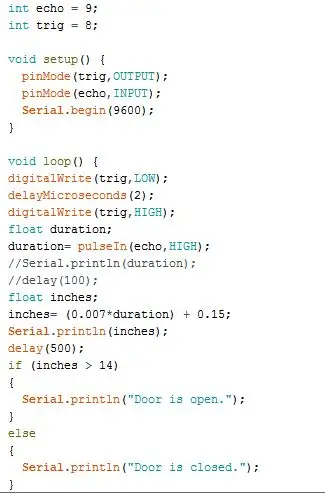
รหัสนี้เป็นรหัสสุดท้ายที่จะแจ้งให้เราทราบว่าประตูเปิดหรือไม่ โดยขึ้นอยู่กับระยะทางที่โซนาร์อ่าน สำหรับการทดสอบของเรา เราวัดว่าหากโซนาร์อ่านว่าประตูอยู่ห่างออกไปมากกว่า 14 นิ้ว นั่นหมายความว่าประตูเปิดอยู่ Serial Monitor จะพิมพ์ว่า "Door is open"
ขั้นตอนที่ 7: ผลลัพธ์
โดยรวมแล้วเซ็นเซอร์มีความแม่นยำ มีข้อ จำกัด บางประการ ข้อเสียบางประการที่เราพบคือเซ็นเซอร์อ่านค่าในรูปกรวยที่อยู่ข้างหน้า เซ็นเซอร์มีความละเอียดอ่อนมาก วัตถุในระยะทางสั้น ๆ แสดงค่าแปลก ๆ และค่าที่เกิน 14 นิ้วไม่ถูกต้อง เราต้องตรวจสอบให้แน่ใจว่าเซ็นเซอร์อยู่ที่ระดับความสูงเดียวกับวัตถุที่เราต้องการวัดระยะห่างจากประตู ในกรณีนี้ มันทำหน้าที่ของมัน
แนะนำ:
DIY 37 Leds เกมรูเล็ต Arduino: 3 ขั้นตอน (พร้อมรูปภาพ)

DIY 37 Leds เกมรูเล็ต Arduino: รูเล็ตเป็นเกมคาสิโนที่ตั้งชื่อตามคำภาษาฝรั่งเศสหมายถึงวงล้อเล็ก
หมวกนิรภัย Covid ส่วนที่ 1: บทนำสู่ Tinkercad Circuits!: 20 ขั้นตอน (พร้อมรูปภาพ)

Covid Safety Helmet ตอนที่ 1: บทนำสู่ Tinkercad Circuits!: สวัสดีเพื่อน ๆ ในชุดสองตอนนี้ เราจะเรียนรู้วิธีใช้วงจรของ Tinkercad - เครื่องมือที่สนุก ทรงพลัง และให้ความรู้สำหรับการเรียนรู้เกี่ยวกับวิธีการทำงานของวงจร! หนึ่งในวิธีที่ดีที่สุดในการเรียนรู้คือการทำ ดังนั้น อันดับแรก เราจะออกแบบโครงการของเราเอง: th
Bolt - DIY Wireless Charging Night Clock (6 ขั้นตอน): 6 ขั้นตอน (พร้อมรูปภาพ)

Bolt - DIY Wireless Charging Night Clock (6 ขั้นตอน): การชาร์จแบบเหนี่ยวนำ (เรียกอีกอย่างว่าการชาร์จแบบไร้สายหรือการชาร์จแบบไร้สาย) เป็นการถ่ายโอนพลังงานแบบไร้สาย ใช้การเหนี่ยวนำแม่เหล็กไฟฟ้าเพื่อจ่ายกระแสไฟฟ้าให้กับอุปกรณ์พกพา แอปพลิเคชั่นที่พบบ่อยที่สุดคือ Qi Wireless Charging st
4 ขั้นตอน Digital Sequencer: 19 ขั้นตอน (พร้อมรูปภาพ)

4 ขั้นตอน Digital Sequencer: CPE 133, Cal Poly San Luis Obispo ผู้สร้างโปรเจ็กต์: Jayson Johnston และ Bjorn Nelson ในอุตสาหกรรมเพลงในปัจจุบัน ซึ่งเป็นหนึ่งใน “instruments” เป็นเครื่องสังเคราะห์เสียงดิจิตอล ดนตรีทุกประเภท ตั้งแต่ฮิปฮอป ป๊อป และอีฟ
ป้ายโฆษณาแบบพกพาราคาถูกเพียง 10 ขั้นตอน!!: 13 ขั้นตอน (พร้อมรูปภาพ)

ป้ายโฆษณาแบบพกพาราคาถูกเพียง 10 ขั้นตอน!!: ทำป้ายโฆษณาแบบพกพาราคาถูกด้วยตัวเอง ด้วยป้ายนี้ คุณสามารถแสดงข้อความหรือโลโก้ของคุณได้ทุกที่ทั่วทั้งเมือง คำแนะนำนี้เป็นการตอบสนองต่อ/ปรับปรุง/เปลี่ยนแปลงของ: https://www.instructables.com/id/Low-Cost-Illuminated-
